 Accueil
>
Convertir PowerPoint
> Comment convertir PowerPoint en HTML ?
Accueil
>
Convertir PowerPoint
> Comment convertir PowerPoint en HTML ?
Avez-vous déjà pensé à convertir votre contenu PowerPoint en HTML? Avec la conversion facile de PowerPoint en HTML, vous pouvez faire le travail rapidement. La Conversion de PowerPoint en HTML vous permet de tirer le meilleur parti de ce format et de l'enregistrer dans un autre format tout aussi important pour diverses raisons. Quelle que soit la raison pour laquelle vous devez rechercher la conversion de PowerPoint en HTML, y compris PowerPoint en HTML5, les étapes et informations suivantes peuvent vous aider à faire le travail rapidement.
Méthode 1. Comment convertir PowerPoint en HTML
Pour convertir facilement PowerPoint en HTML, il existe deux méthodes pour réaliser cette conversion, même si vous avez plusieurs documents à convertir. La sortie du document doit être élégante et de qualité supérieure et dans la mise en forme et le style exacts du PowerPoint d'origine. Plus important encore, il est nécessaire que vous téléchargiez et installiez PDFelement pour vous aider à réaliser la conversion rapidement et facilement.
 100% sécurité garantie
100% sécurité garantie  100% sécurité garantie
100% sécurité garantie  100% sécurité garantie
100% sécurité garantie  100% sécurité garantie
100% sécurité garantie Étape 1. Importer le fichier PowerPoint dans PDFelement
Pour démarrer le processus de conversion, vous pouvez lancer PDFelement et cliquer sur “Créer un PDF” pour télécharger le(s) document (s) PowerPoint que vous devez convertir.

Étape 2. Convertir le document en HTML
Une fois que vous avez téléchargé le document PowerPoint dans PDFelement, il sera converti au format PDF pour vous aider à y travailler. Pour convertir PowerPoint en HTML, allez-y et cliquez sur l'option “Convertir” > “En HTML”.

Étape 3. Enregistrer le fichier HTML
Une fois que vous avez sélectionné de convertir en HTML, vous pouvez ensuite terminer le processus de conversion PowerPoint en HTML5 en sélectionnant le dossier de sortie dans lequel vous souhaitez stocker le document converti. Vous aurez également la possibilité de définir le format du fichier de sortie en modifiant l'option "Enregistrer sous le type" et en sélectionnant " Fichiers HTML (.html) " comme format de sortie.
En option, vous pouvez cliquer sur le bouton “Paramètres” pour accéder à d'autres paramètres HTML tels que “Qualité d'image” et “Reconnaissance OCR” et cliquer sur “OK” une fois que vous avez terminé avec “Paramètres”. Une fois cela fait, allez-y et cliquez sur “Enregistrer” pour terminer le processus de conversion.
 100% sécurité garantie
100% sécurité garantie  100% sécurité garantie
100% sécurité garantie  100% sécurité garantie
100% sécurité garantie  100% sécurité garantie
100% sécurité garantie 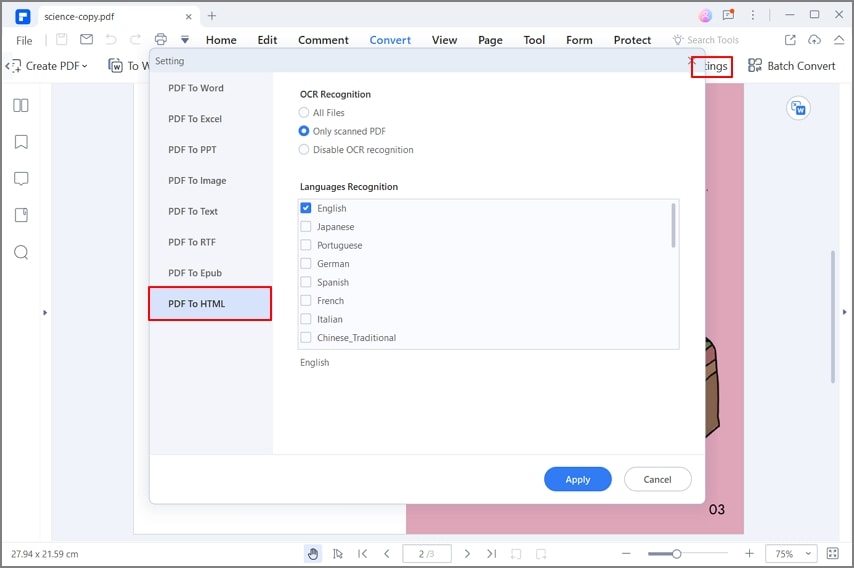
Le Meilleur Logiciel PDF pour Vous
PDFelement est disponible en téléchargement gratuit et comprend un essai gratuit pour vous aider à voir l'efficacité et la nature de premier ordre du meilleur éditeur PDF au travail avant de vous engager dans une version Standard ou Pro avec plus de fonctionnalités. Contrairement à de nombreux éditeurs PDF, PDFelement est un outil d'édition PDF tout-en-un doté de fonctionnalités et d'outils d'édition qu'il a été décrit comme l'alternative ultime à Adobe. Avec sa richesse de fonctionnalités, son intuitivité, sa facilité d'utilisation, sa sortie de documents de qualité supérieure et sa robustesse, vous ne voudrez plus jamais d'un autre éditeur PDF.
En plus de vous permettre d'effectuer des processus par lots (tels que la conversion de plusieurs fichiers en même temps) et d'accéder à la meilleure technologie OCR jamais créée, vous pourrez également créer des PDF à partir de zéro, convertir divers formats en PDF et vice versa, créer des formulaires PDF remplissables, annoter des fichiers PDF, signer vos PDF numériquement, protéger les PDF avec des mots de passe et des autorisations exceptionnelles, éditer du texte, des images et des pages PDF, entre autres fonctionnalités. PDFelement est également disponible pour les gadgets mobiles Android et iOS, Windows et Mac (il est compatible avec la dernière version de macOS 10.15 Catalina).
 100% sécurité garantie
100% sécurité garantie  100% sécurité garantie
100% sécurité garantie  100% sécurité garantie
100% sécurité garantie  100% sécurité garantie
100% sécurité garantie Méthode 2. Comment convertir PPT en HTML en ligne
Pour enregistrer PowerPoint au format HTML en ligne, la version en ligne de PDFelement, hipdf, peut vous aider à faire le travail. Hipdf vous permet de convertir toutes sortes de formats de fichiers de PDF et en PDF directement sur le Web. Vous n'avez pas besoin d'une adresse e-mail pour utiliser le convertisseur en ligne.
Étape 1. Télécharger le document PowerPoint
Aller à hipdf.com et cliquez sur "Choisir un fichier" pour télécharger le fichier PowerPoint.
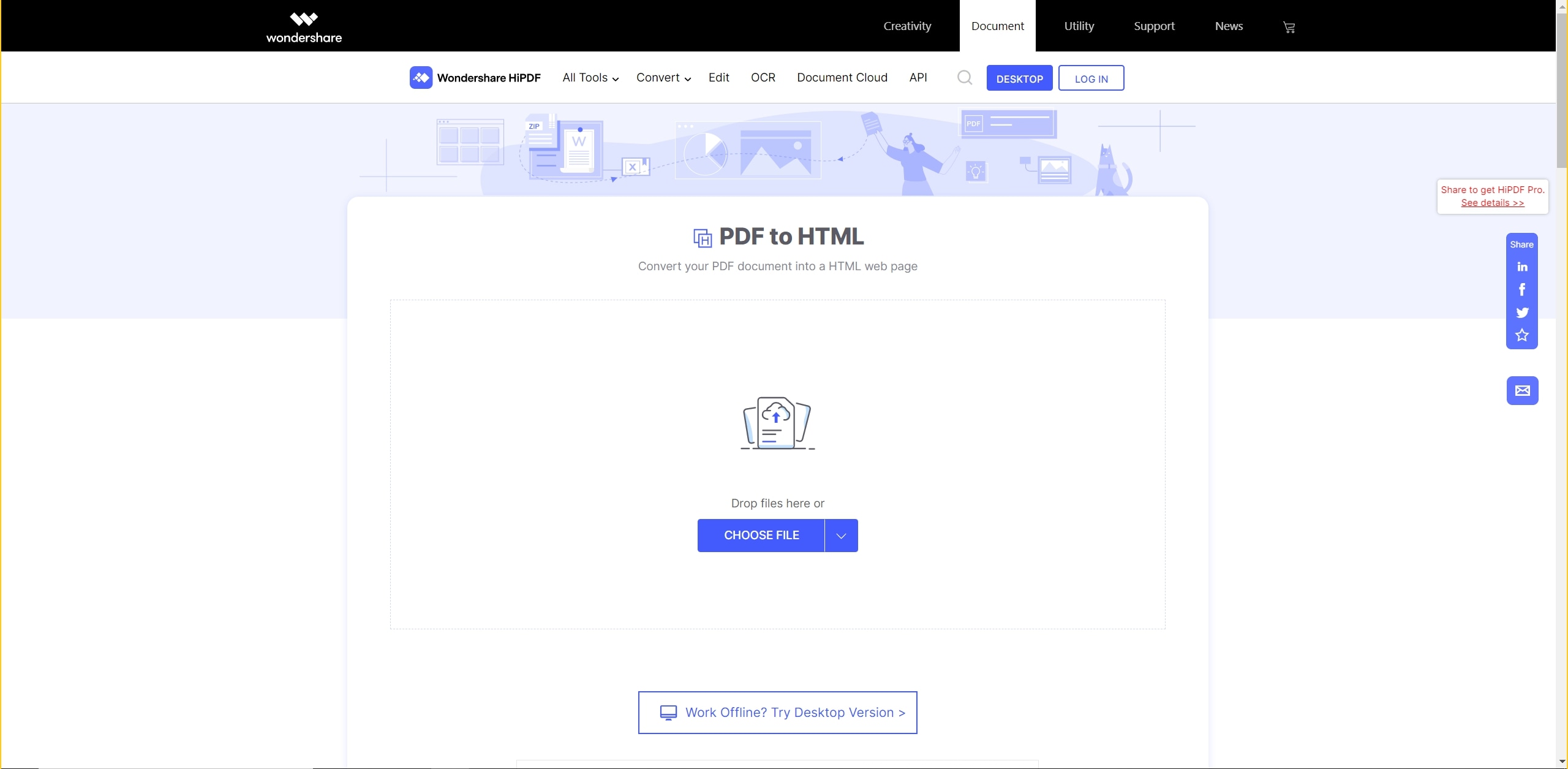
Étape 2. Convertir le fichier PowerPoint en PDF
Cliquez sur” Convertir " après le téléchargement du fichier pour le convertir en PDF
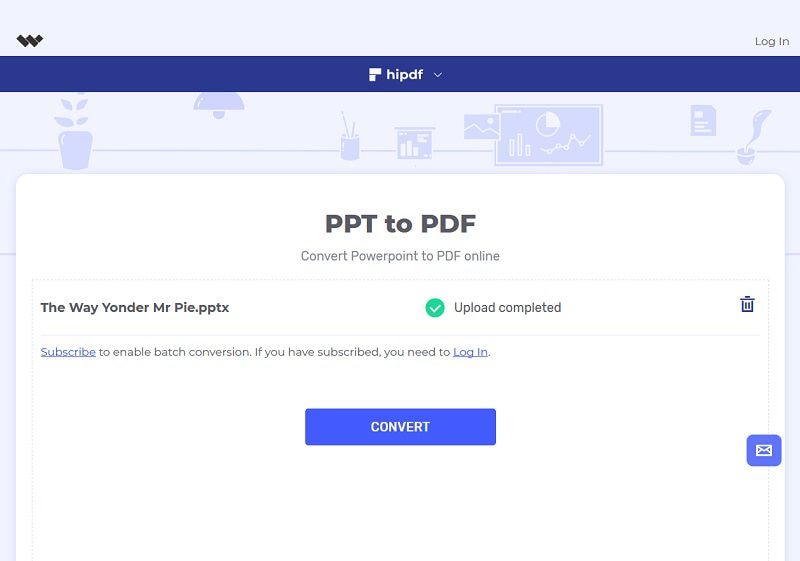
Téléchargez le fichier PDF une fois la conversion terminée.
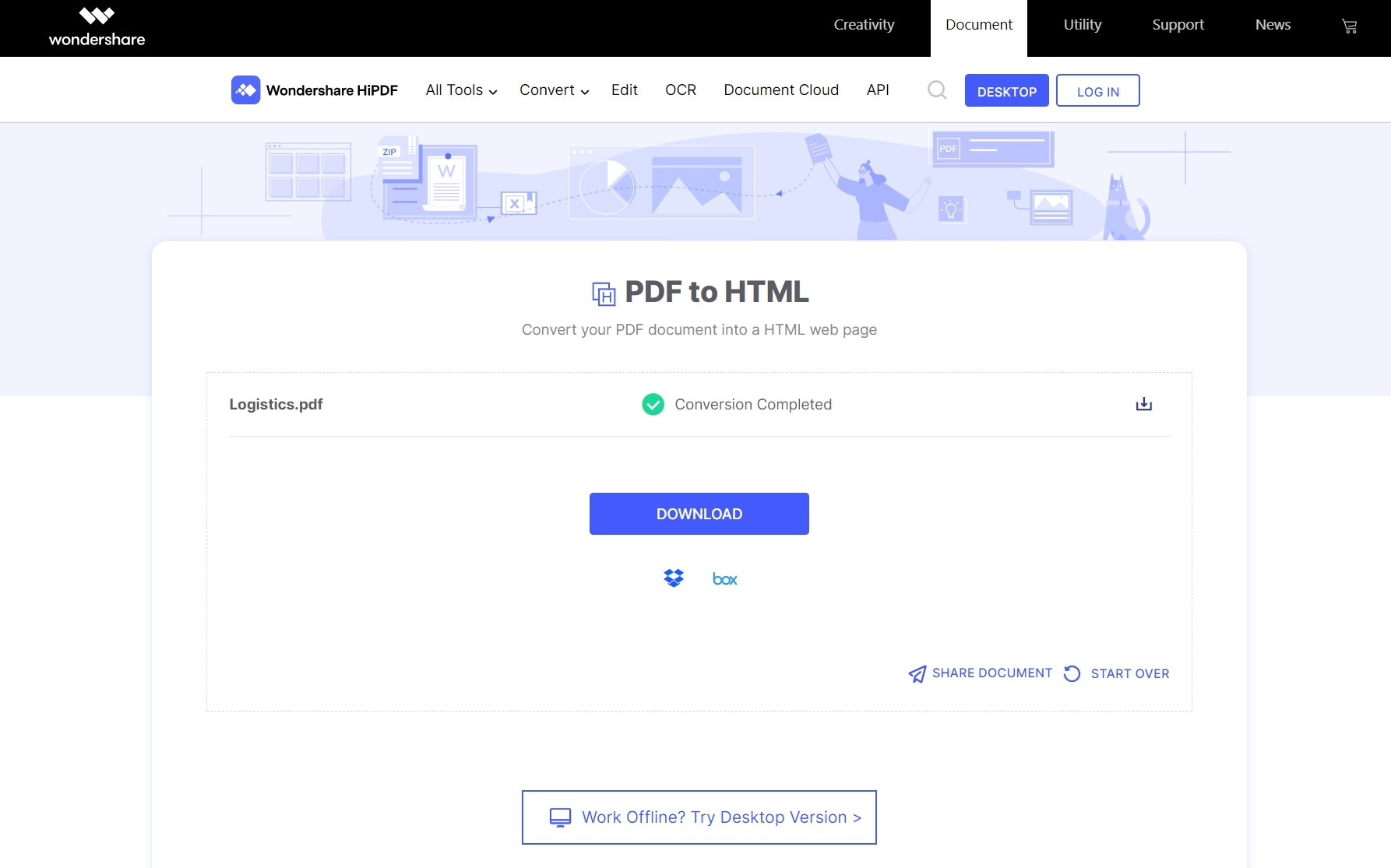
Étape 3. Convertir le document PDF en HTML
Allez-y (toujours dans HiPDF) et sélectionnez l'outil PDF en HTML et téléchargez le PDF que vous avez converti à partir de PowerPoint.
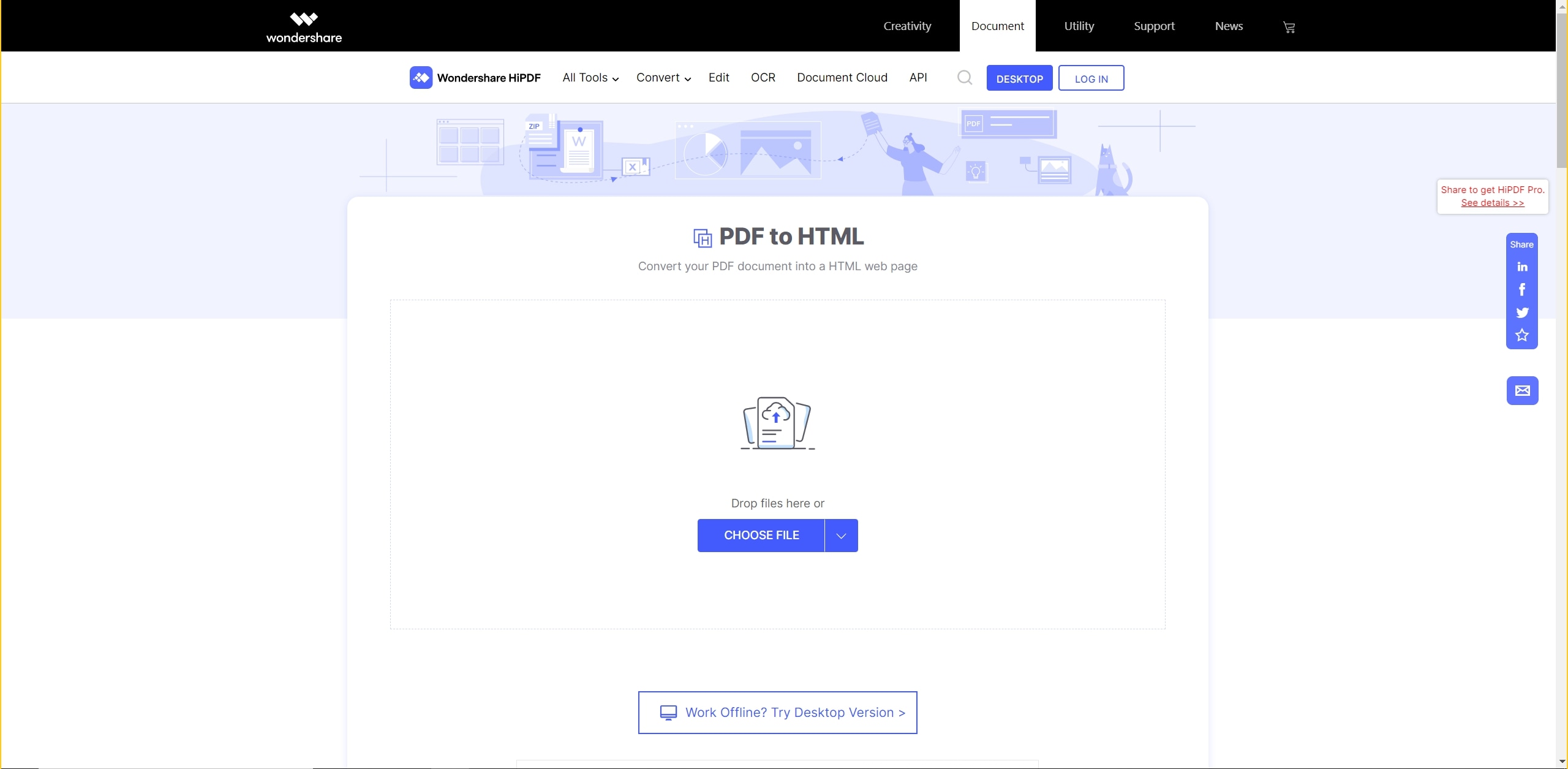
Maintenant, vous pouvez cliquer sur "Convertir" pour convertir le PDF en HTML.
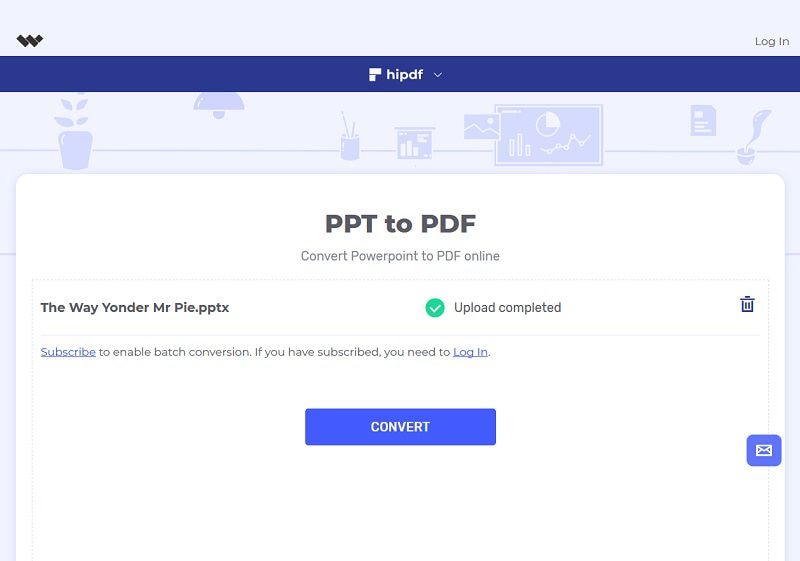
Étape 4. Télécharger le fichier HTML
Cliquez sur "Télécharger" pour importer le document converti, maintenant un fichier HTML, dans votre ordinateur.
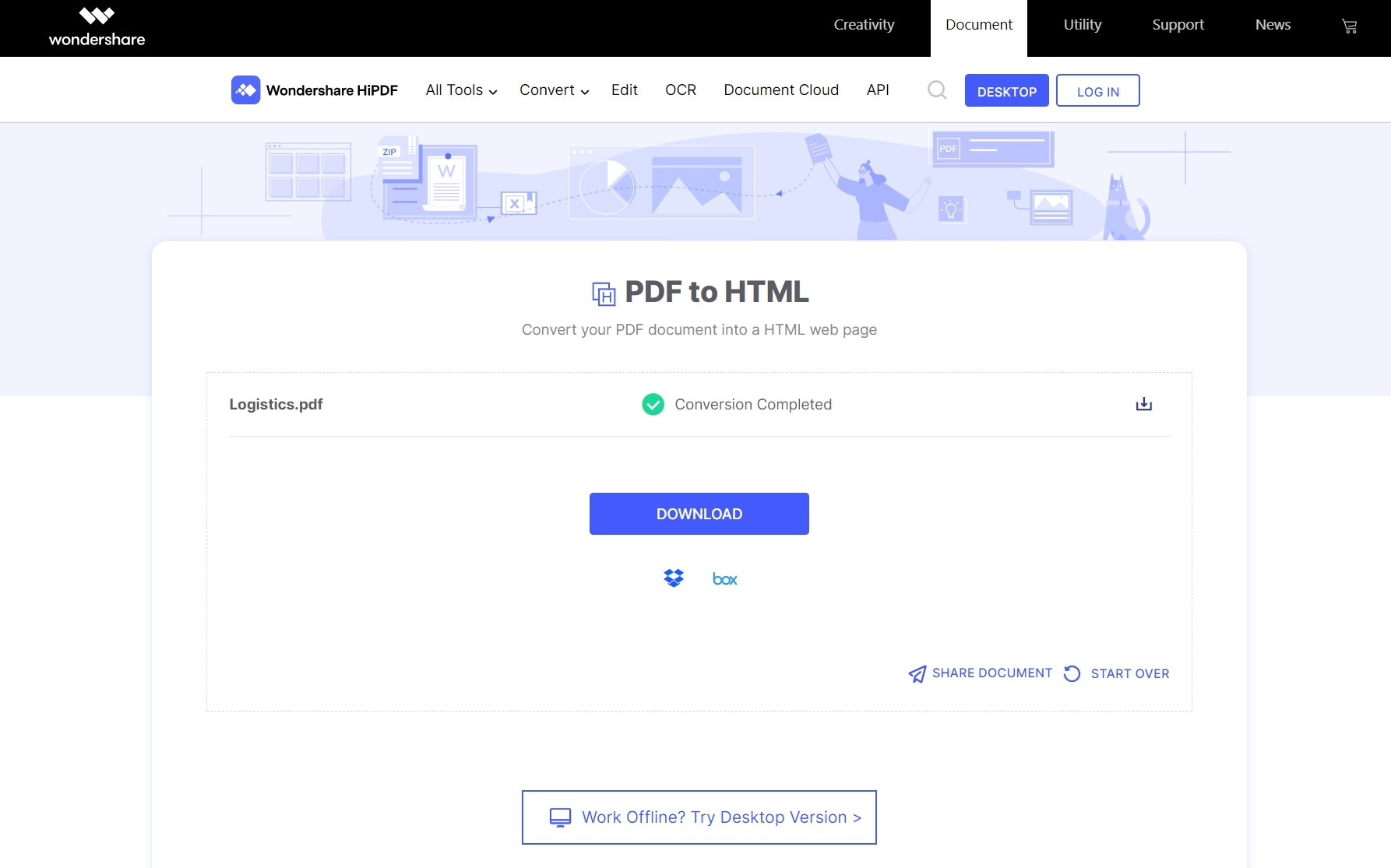
Note: La conversion de PowerPoint en HTML présente quelques inconvénients tels que:
- Pas dynamique mais statique et crée uniquement des pages simples.
- HTML n'a pas les meilleures fonctionnalités de sécurité.
- Pas flexible à utiliser.
- Pas rendu de la même manière dans tous les navigateurs Web.
- Modifier les pages Web chacune doit être modifiée seule.
Téléchargement gratuit ou Acheter PDFelement
Téléchargement gratuit ou Acheter PDFelement
 100% sécurisé |
100% sécurisé |




Clara Durand
chief Editor